vivox23怎么换字体大小?系统字体大小调整方法详解
vivo X23作为一款广受欢迎的智能手机,其系统内置了丰富的个性化设置选项,其中字体大小的调整功能能够满足不同用户对阅读舒适度的需求,无论是视力较长的用户希望增大字体,还是追求简洁界面的用户希望缩小字体,都可以通过简单的操作实现,以下是关于vivo X23调整字体大小的详细方法及注意事项,帮助用户快速掌握这一功能。

调整字体大小主要通过系统设置中的“显示与亮度”选项完成,从手机桌面找到并点击“设置”图标,进入设置菜单后,向下滑动找到并点击“显示与亮度”选项,在打开的页面中,可以看到“字体大小”选项,点击进入字体大小调节界面,系统会提供一个默认的字体大小滑块,用户可以通过左右拖动滑块来调整字体大小,滑块通常分为多个档位,拖动时屏幕上会实时预览字体效果,方便用户根据实际需求选择合适的尺寸,除了系统默认的调节方式外,vivo X23还支持通过“无障碍”功能进行更精细的字体调整,适合需要更大字体的特殊用户群体。
除了系统内置的调节方式,用户还可以通过第三方输入法或主题商店来进一步个性化字体样式,在“设置”中找到“语言与输入法”选项,进入后点击“当前输入法”的设置图标,部分输入法(如搜狗输入法、百度输入法等)提供了字体大小调节功能,用户可以在输入法设置中调整候选框和键盘的字体大小,vivo主题商店中提供了大量包含自定义字体的主题,用户下载并应用主题后,即可更换系统字体样式,同时部分主题也会自带字体大小调整选项,需要注意的是,通过第三方主题更换字体后,系统默认的字体大小调节可能不会影响新字体,建议用户在主题设置中单独调整。
在调整字体大小时,还需注意一些细节问题,部分第三方应用(如银行类APP、游戏类APP)可能不支持系统字体大小的调整,这类应用的字体大小通常由开发者固定,用户无法通过系统设置修改,字体调得过大可能会导致界面布局错乱,例如文字被截断、按钮显示不全等问题,此时建议适当调小字体或切换为适配性更强的主题,如果用户在使用过程中发现字体调整后无变化,可能是由于开启了“显示大小”功能(部分机型称为“屏幕缩放”),该功能会整体缩放系统界面,与字体大小调节存在冲突,建议在“显示与亮度”中关闭“显示大小”后再单独调整字体大小。
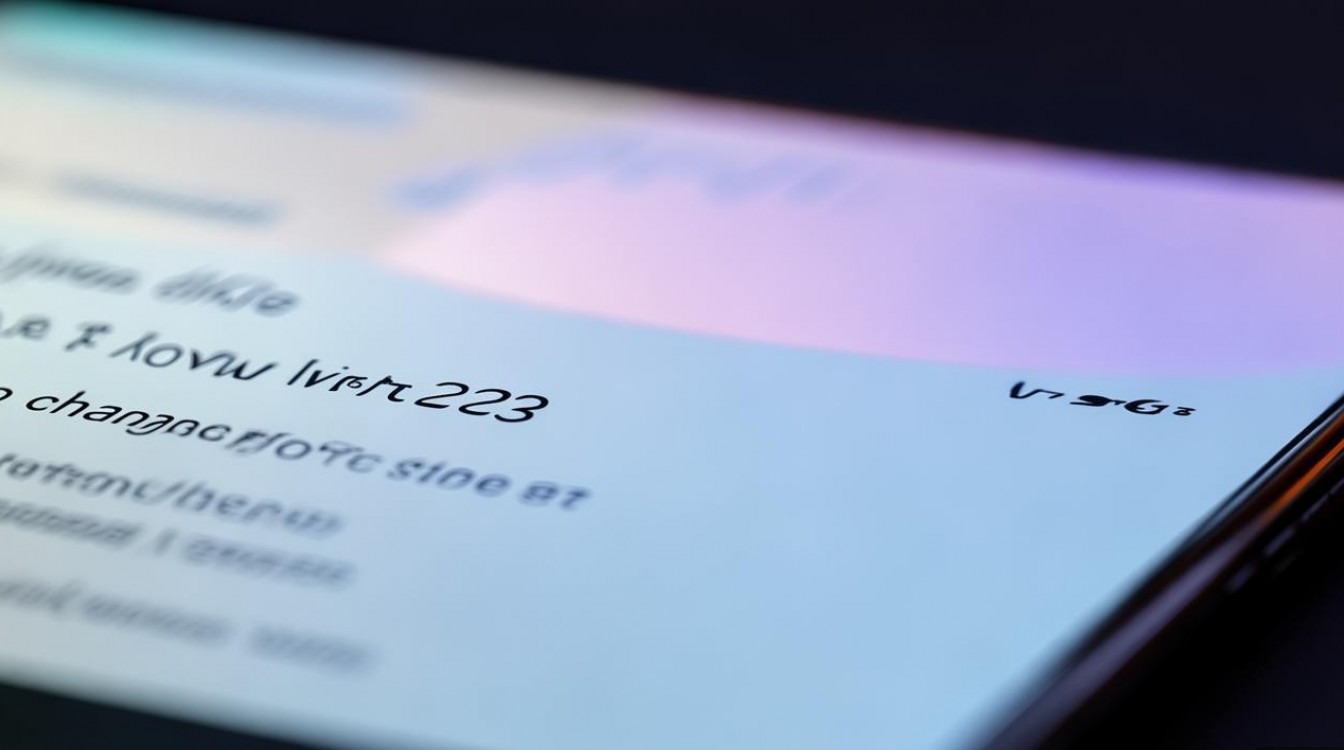
为了更直观地展示字体大小的调节步骤,以下通过表格形式总结关键操作路径:
| 操作步骤 | 进入路径 | 具体操作 |
|---|---|---|
| 第一步 | 打开设置 | 在桌面点击“设置”图标 |
| 第二步 | 进入显示与亮度 | 在设置菜单中点击“显示与亮度” |
| 第三步 | 调整字体大小 | 点击“字体大小”,拖动滑块调节 |
| 第四步 | 预览效果 | 调整时观察屏幕预览,确认后返回 |
相关问答FAQs:
问题1:为什么调整字体大小后,部分应用的字体没有变化?
解答:部分第三方应用(如银行、游戏类应用)采用独立字体设置,不受系统字体大小调节影响,建议尝试在应用内设置中查找字体选项,或联系应用开发者反馈,若开启了“显示大小”功能,也可能导致字体调整效果异常,建议关闭后重试。
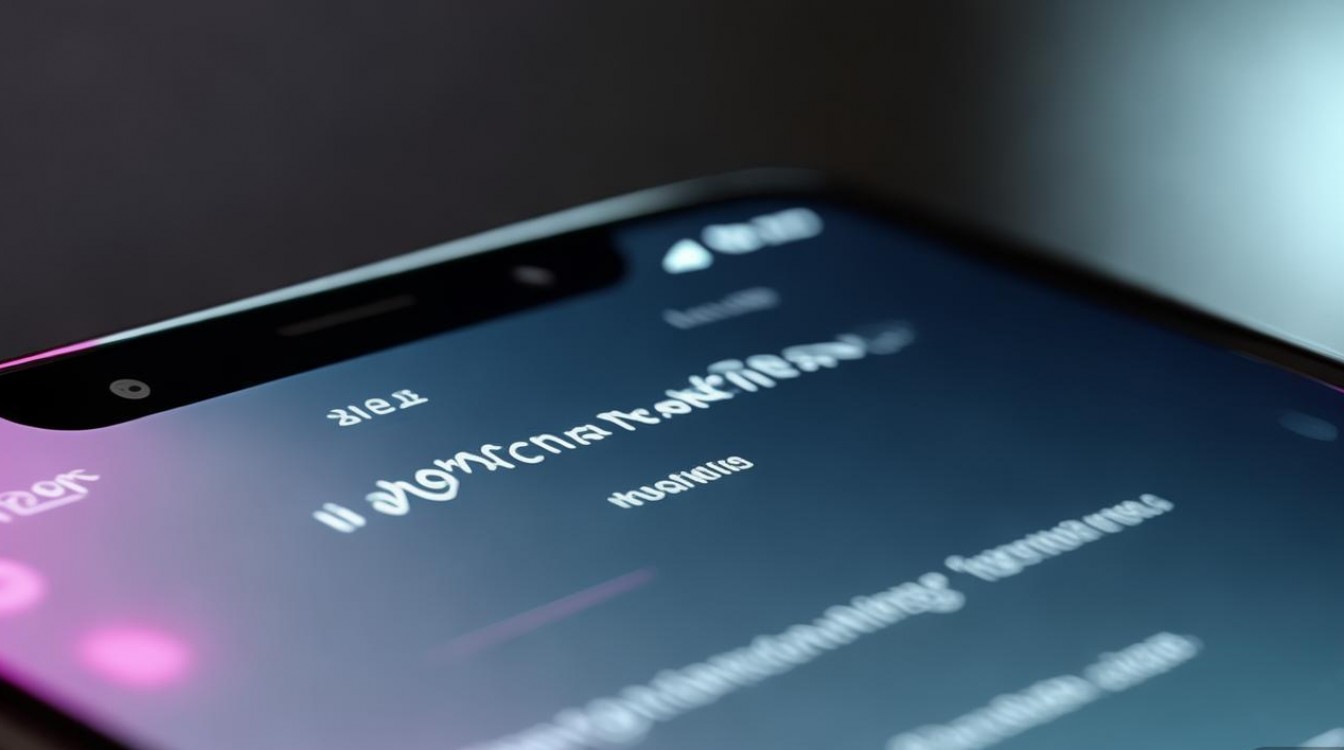
问题2:如何通过主题商店更换系统字体?
解答:在桌面点击“主题”图标,进入主题商店后切换到“字体”分类,选择喜欢的字体并下载下载完成后,点击“应用”即可更换系统字体,部分字体需要配合特定主题使用,建议在字体详情页查看兼容性说明,更换字体后,若需调整大小,可再次进入“设置-显示与亮度-字体大小”进行微调。
版权声明:本文由环云手机汇 - 聚焦全球新机与行业动态!发布,如需转载请注明出处。












 冀ICP备2021017634号-5
冀ICP备2021017634号-5
 冀公网安备13062802000102号
冀公网安备13062802000102号